Comment personnaliser le bouton d'action de votre iPhone 15 Pro Max


Les iPhone 15 Pro et iPhone 15 Pro Max sont équipés d'un bouton d'action qu'Apple doté de plus de fonctionnalités en iOS 18. Ce bouton peut être utilisé pour faire bien plus de choses que l'interrupteur du mode silencieux qu'il remplace. nextpit vous montre dans ce tutoriel complet, comment personnaliser le bouton d'action de votre iPhone 15 Pro (Max) pour y affecter une fonctionnalité de votre choix.
Les iPhone équipés du bouton d'action
Le bouton d'action est exclusif aux iPhone 15 Pro (test) et iPhone 15 Pro Max d'Apple. Les prochains iPhone 16 et iPhone 16 Pro devraient également être dotés de la même touche physique.
- iPhone 15 Pro
- iPhone 15 Pro Max
- iPhone 16
- iPhone 16 Plus
- iPhone 16 Pro
- iPhone 16 Pro Max
Comment fonctionne le bouton d'action?
Ce bouton vous permet d'associer une action ou un mode spécifique à activer. Vous trouverez ci-dessous les différents outils et applications pris en charge par le bouton, ainsi que la manière de les personnaliser à votre guise.
- Lisez aussi notre comparatif complet des iPhone 15 (Plus) et iPhone 15 Pro (Max) d'Apple
Cependant, ces possibilités sont encore plus étendues si vous choisissez l'action Raccourcis, car vous pourrez créer une tâche unique avec l'application, ce qui rendra le nombre d'actions presque illimité. Par exemple, vous pourrez personnaliser un raccourci pour activer une certaine scène dans votre écosystème de maison connecté en appuyant simplement sur le bouton d'action.

Les différentes actions assignables au bouton
Au lancement, il y avait neuf fonctions principales disponibles que vous pouviez choisir de configurer avec le bouton d'action de l'iPhone, la fonction Reconnaître la musique a été ajoutée plus tard. Dans la mise à jour bêta d'iOS 18, Apple ajoute une section dédiée appelée Contrôles en plus des actions originales. À quoi sert ce nouveau raccourci ?
Il est similaire aux Raccourcis, où vous pouvez assigner des tâches ou des applications qui ne sont pas prises en charge par d'autres actions. Cependant, de nombreuses actions liées aux Contrôles sont désormais accessibles via le nouveau Centre de contrôle. Il s'agit notamment des bascules pour le mode avion et le hotspot personnel, ainsi que des outils tels que la calculatrice, le chronomètre, etc.
Si vous souhaitez découvrir d'autres façons de tirer parti des raccourcis sur l'iPhone, lisez notre tutoriel montrant les meilleures astuces et fonctions cachées à tester sur votre iPhone.
Cela dit, voici les options connues que vous pourrez utiliser pour personnaliser le bouton Action de votre iPhone 15 Pro ou 15 Pro Max:
- Sonnerie/Silence: En appuyant sur le bouton avec ce mode, vous passerez au profil silencieux où les notifications et les sons sont désactivées, tandis qu'en appuyant à nouveau sur le bouton, vous reviendrez à la sonnerie ou au mode général
- Mode de concentration: Cette option offre une plus grande flexibilité puisque vous pourrez personnaliser chaque mode de mise au point qui l'accompagne. Il s'agit des modes Ne pas déranger, Personnel, Travail et Sommeil
- Appareil photo : En choisissant l'appareil photo, vous aurez la possibilité d'accéder directement à un mode spécifique comme prendre une photo avec le capteur principal, un selfie, une vidéo ou ouvrir la galerie. Une astuce très sympa consiste à utiliser le bouton d'action comme un obturateur pour prendre une photo ou démarrer/arrêter un enregistrement vidéo
- Enregistreur: Si vous choisissez cette action, elle ouvrira et lancera instantanément un enregistrement vocal sur l'application. Vous pourrez cliquer sur le bouton d'action physique ou sur la touche d'arrêt pour arrêter l'enregistrement
- Lampe de poche: L'attribution du bouton à la lampe de poche vous permettra d'activer le flash LED du module photo en tant que lampe de poche en appuyant longuement dessus
- Traducteur: Choisir ce bouton vous permettra d'ouvrir l'application pour traduire le texte, la voix et les conversations sur votre iPhone
- Loupe : De la même manière que pour l'application Traducteur, vous pourrez également assigner le bouton pour naviguer rapidement vers l'application Loupe
- Accessibilité: Cette section peut être configurée avec différentes fonctions d'accessibilité utiles pour les personnes qui ont besoin d'outils d'amélioration sur leur iPhone
- Raccourcis: Dans cette action, vous pourrez sélectionner un raccourci spécifique dans la liste que vous avez créée ou en créer un nouveau
- Musique reconnue: Comme son nom l'indique, l'activation de cette action ouvre la fonction de reconnaissance des sons sur les iPhone, qui est alimentée par Shazam
- Commandes: Il s'agit d'une sélection de commandes différentes trouvées dans le Centre de contrôle et de raccourcis pour d'autres applications et outils:
- Mode avion
- Données cellulaires
- Hotspot personnel
- Mode sombre
- Accueil
- Calculatrice
- Alarme
- Chronomètre
- Minuteur
- Portefeuille
- Télécommande
- Tapez pour encaisser
- Faire sonner ma montre
Selon l'action choisie, certains raccourcis permettront d'appuyer normalement sur le bouton, tandis que l'appareil photo et la lampe de poche peuvent être activés en maintenant le bouton enfoncé ou en le pressant.
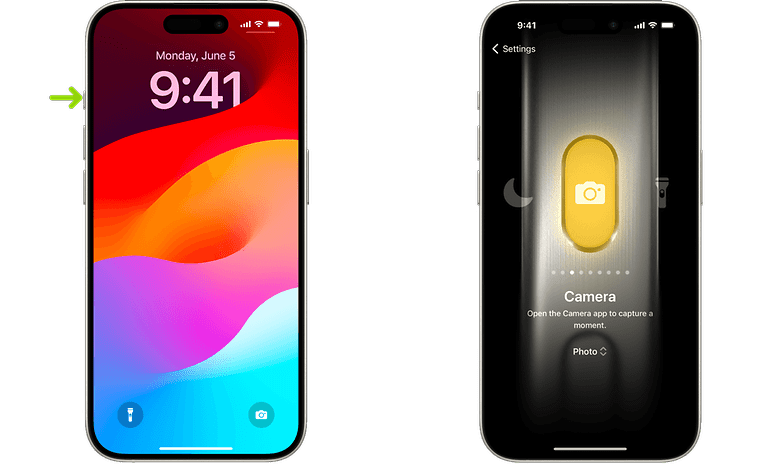
Comment utiliser le bouton d'action sur votre iPhone 15 Pro (Max)
Pour attribuer ou modifier une action, vous devrez vous rendre dans le tableau de bord du bouton d'action depuis les Réglages de votre iPhone 15 Pro ou iPhone 15 Pro Max (test). Vous trouverez ci-dessous une procédure étape par étape pour le faire:
- Déverrouillez votre iPhone 15 Pro (Max)
- Ouvrez les Réglages
- Faites défiler vers le bas et choisissez Bouton d'action
- Balayez vers la gauche ou la droite pour définir l'action à associer au bouton
- Choisissez une sous-option si elle est disponible ou créez un nouveau raccourci
- Maintenez le bouton enfoncé pour tester l'action sans l'enregistrer
- Après avoir attribué un raccourci, appuyez sur les paramètres en haut pour enregistrer votre sélection ou faites glisser l'écran vers le haut pour revenir à la page d'accueil
Il est difficile d'appuyer accidentellement sur le bouton, car il faut appuyer dessus pendant environ une seconde. Pour l'instant, il n'y a pas d'autres options pour personnaliser le bouton, comme l'associer à un double appui pour déclencher une autre action. Cette possibilité sera peut-être ajoutée à l'avenir par le biais d'une mise à jour logicielle.
Trouvez-vous le bouton d'action utile? Comment l'utilisez-vous et quel raccourci lui avez-vous attribué? Quelles sont les autres fonctionnalités de l'iPhone 15 Pro que vous préférez?









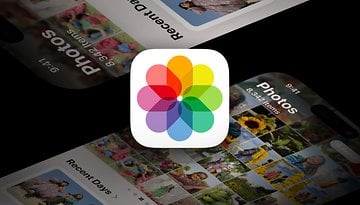







Contenu éditorial recommandé
Avec ton accord, un contenu externe est chargé ici.
En cliquant sur le bouton ci-dessus, tu acceptes que des contenus externes soient affichés. Des données personnelles peuvent alors être transmises à des fournisseurs tiers. Tu trouveras plus d'informations à ce sujet dans notre Déclaration de protection de données.